三星Note3“三星自动选择共享”发送/共享文件
导读一、发送文件如要发送文件到其它手机或将其上传到网页存储服务器上,请按照如下步骤进行操作:1、在待机页面下,点击【应用程序】,选择【Samsung】; 2、点击【三星智能共享】;3、点击【开始】;4、...
一、发送文件
如要发送文件到其它手机或将其上传到网页存储服务器上,请按照如下步骤进行操作:
1、在待机页面下,点击【应用程序】,选择【Samsung】;

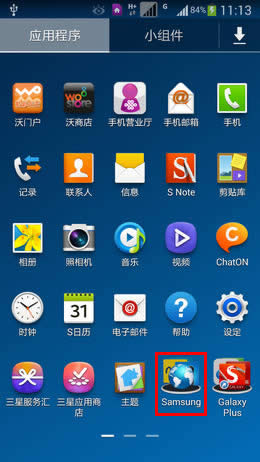
2、点击【三星智能共享】;
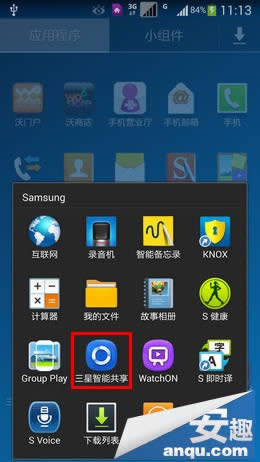
3、点击【开始】;
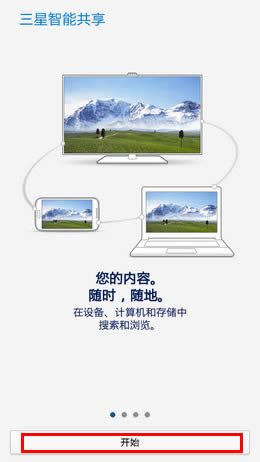
4、如您三星账户中有多个注册设备,则选择当前使用的设备,这里以【Galaxy Note3】为例;
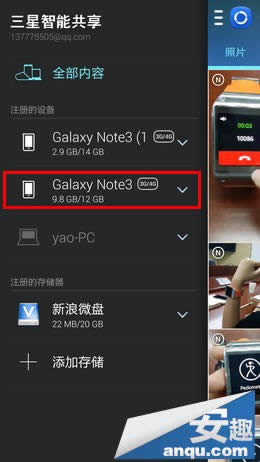
5、选择【勾选】图标,勾选需要发送的文件,然后选择【箭头】图标;


6、选择设备发送或上传到网盘,等待发送完成即可。
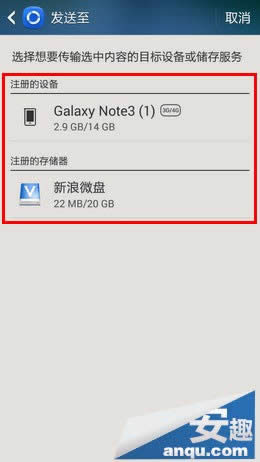

二、共享文件
如要共享文件,请按照如下所述步骤进行操作:
1、如您三星账户中有多个注册设备,则选择当前使用的设备,这里以【Galaxy Note3】为例;
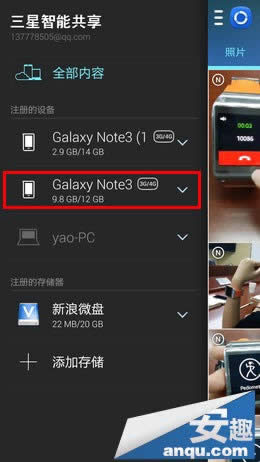
2、选择【勾选】图标,勾选需要分享的文件,然后选择【完成】;


3、选择【分享】图标;

4、选择分享的方式即可。
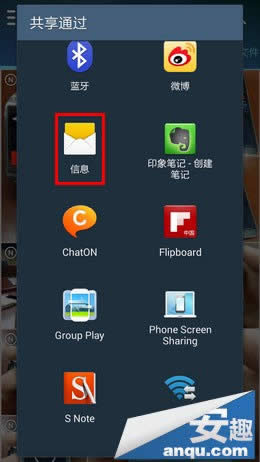
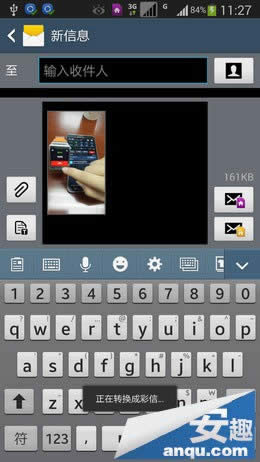
……